Collecte des journaux de diagnostic
Vous pouvez partager des journaux de diagnostic créés par Azure Stack Hub. Les composants Windows et les services Azure locaux créent ces journaux. Le Support Microsoft peut utiliser les journaux pour corriger ou identifier des problèmes liés à votre instance Azure Stack Hub.
Pour vous familiariser avec la collecte des journaux de diagnostic Azure Stack Hub, vous devez inscrire votre instance. Si vous n'avez pas inscrit Azure Stack Hub, utilisez le point de terminaison privilégié (PEP) pour partager les journaux.
Vous pouvez envoyer des journaux de diagnostic au Support Microsoft de plusieurs façons. Selon votre connectivité à Azure, vos options sont les suivantes :
- Envoyer les journaux de manière proactive (recommandé)
- Envoyer des journaux maintenant
- Enregistrer les journaux localement
L’organigramme montre l’option à utiliser pour l’envoi des journaux de diagnostic. Si Azure Stack Hub se connecte à Azure, activez la Collecte proactive des journaux. La collecte proactive des journaux charge automatiquement les journaux de diagnostic vers un blob de stockage contrôlé par Microsoft dans Azure quand une alerte critique est levée. Vous pouvez également collecter les journaux à la demande en utilisant l'option Envoyer les journaux maintenant. Pour un Azure Stack Hub s’exécutant dans un environnement déconnecté ou si vous rencontrez des problèmes de connectivité, choisissez l’option Enregistrer les journaux localement.
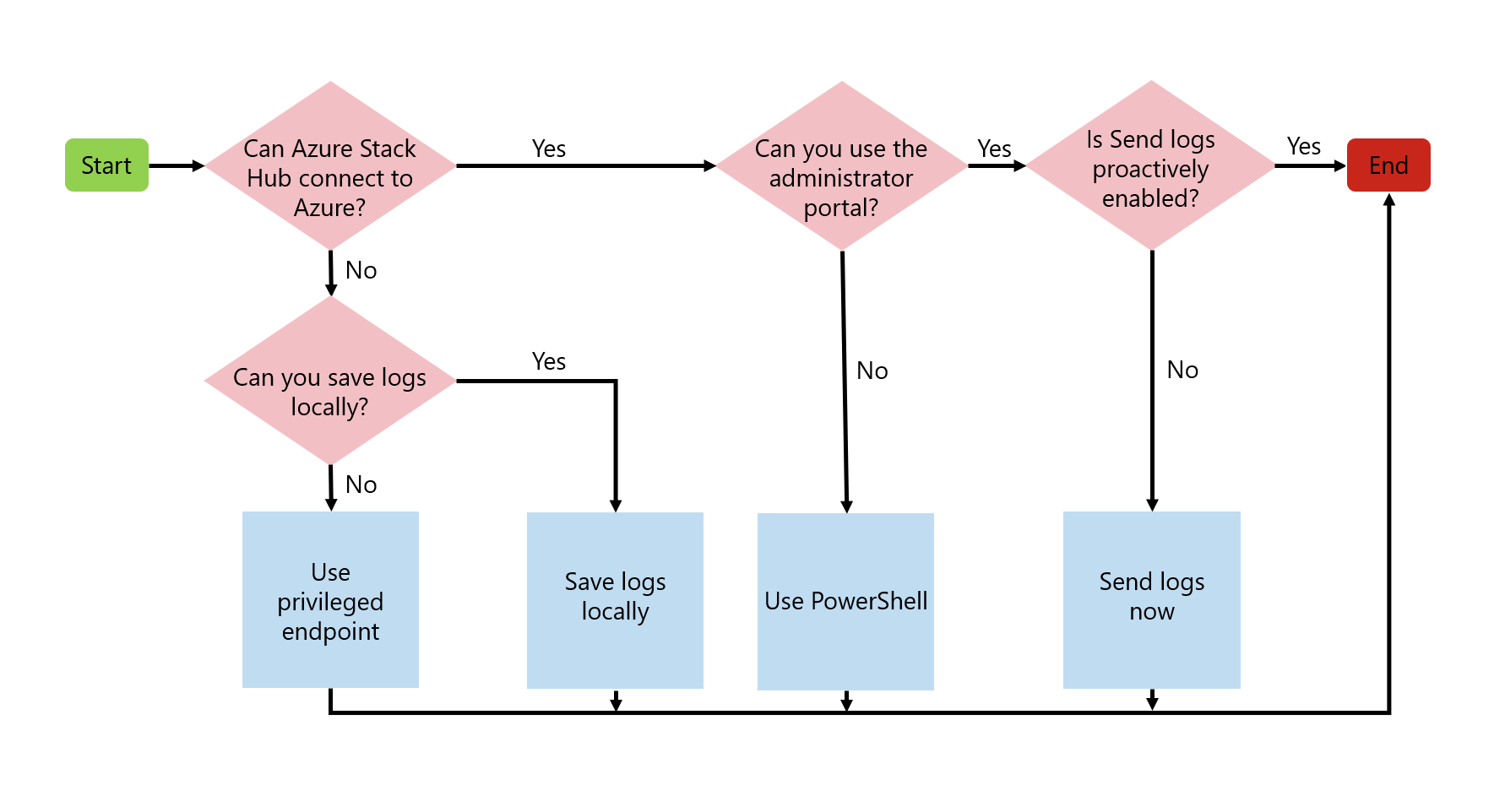
Send logs proactively (Envoyer les journaux de manière proactive)
La collecte proactive des journaux récupère et envoie automatiquement les journaux de diagnostic d’Azure Stack Hub à Microsoft avant que vous n’ouvriez un dossier de support. Ces journaux sont collectés uniquement lorsqu’une alerte d’intégrité du système est déclenchée. Support Microsoft accède uniquement à ces journaux dans le contexte d’un cas de support.
À compter d’Azure Stack Hub version 2008, la collecte proactive des journaux utilise un algorithme amélioré pour capturer les journaux, même dans des conditions d’erreur qui ne sont pas visibles par un opérateur. Cette amélioration permet de s’assurer que les bonnes informations de diagnostic sont collectées au bon moment sans avoir besoin d’une interaction de l’opérateur. Le Support Microsoft peut commencer à isoler et résoudre les problèmes plus tôt dans certains cas. Les améliorations initiales des algorithmes se concentrent sur les opérations de correction et de mise à jour.
Quand un événement déclenche ces alertes, Azure Stack Hub envoie de manière proactive les journaux à Microsoft. En outre, Azure Stack Hub envoie à Microsoft des journaux déclenchés par d’autres événements d’échec. Ces événements ne sont pas visibles par l’opérateur.
L’activation de la collecte proactive des journaux est fortement recommandée. Elle permet à l’équipe produit de diagnostiquer les problèmes dus à des événements d’échec et d’améliorer la qualité du produit.
Notes
Si la collecte proactive des journaux est activée et que vous renouvelez ou modifiez votre inscription Azure Stack Hub, comme décrit dans Renouveler ou modifier l’inscription, vous devez réactiver la collecte proactive des journaux.
Azure Stack Hub collecte de manière proactive des journaux pour :
| Alerte | Type d’ID de défaut |
|---|---|
| Mise à jour nécessitant votre attention | Urp.UpdateWarning |
| Échec de la mise à jour | Urp.UpdateFailure |
| Alerte | Type d’ID de défaut |
|---|---|
| Altération des données du serveur de table | StorageService.Table.server.data.corruption-Critical |
| Nœud inaccessible pour la sélection élective d’ordinateur virtuel | AzureStack.ComputeController.HostUnresponsive |
| Données du service BLOB altérées | StorageService.Blob.service.data.is.corrupted-Critical |
| Altération des données de compte et de service conteneur | StorageService.Account.and.Container.Service.data.corruption-Critical |
À partir de la version 2108 d’Azure Stack Hub, si la collecte proactive des journaux est désactivée, les journaux sont capturés et stockés localement pour les événements d’échec proactifs. Microsoft accède uniquement aux journaux locaux dans le contexte d’un cas de support.
La collecte proactive des journaux peut être désactivée et réactivée à tout moment. Effectuez les étapes suivantes pour configurer la collecte proactive des journaux.
- Connectez-vous au portail d’administration Azure Stack Hub.
- Ouvrez Aide et support - Vue d'ensemble.
- Si la bannière apparaît, sélectionnez Activer la collecte proactive des journaux. Vous pouvez aussi sélectionner Paramètres, définir Collecte proactive des journaux sur Activer, puis sélectionner Enregistrer.
Notes
Si les paramètres d’emplacement des journaux sont configurés pour un partage de fichiers local, vérifiez que les stratégies de gestion du cycle de vie empêchent le stockage de partage d’atteindre son quota de taille. Azure Stack Hub n’analyse pas le partage de fichiers local ou n’applique aucune stratégie de rétention.
Gestion des données
Vous acceptez que Microsoft procède régulièrement et automatiquement à la collecte des journaux sur la seule base des alertes d’intégrité du système Azure Stack Hub. Vous reconnaissez et acceptez également le chargement et la conservation de ces journaux dans un compte de stockage Azure managé et contrôlé par Microsoft.
Les données sont utilisées pour résoudre les problèmes d’intégrité du système et ne sont pas utilisées à des fins de marketing, de publicité ou à d’autres fins commerciales sans votre consentement. Les données peuvent être conservées jusqu’à 90 jours et Microsoft gère toutes les données collectées conformément à nos pratiques de confidentialité standard.
La révocation de votre autorisation n’affecte pas les données précédemment collectées avec votre consentement.
Les journaux collectés à l’aide de la collecte proactive des journaux sont chargés sur un compte de stockage Azure managé et contrôlé par Microsoft. Microsoft peut accéder à ces journaux dans le contexte d’un cas de support et pour améliorer l’intégrité d’Azure Stack Hub.
Envoyer des journaux maintenant
Conseil
Gagnez du temps en utilisant l'option Envoyer les journaux de manière proactive plutôt que l'option Envoyer les journaux maintenant.
Envoyer les journaux maintenant est une option qui vous permet de collecter et charger manuellement vos journaux de diagnostic à partir d’Azure Stack Hub, généralement avant d’ouvrir un cas de support.
Deux méthodes sont disponibles pour envoyer manuellement les journaux de diagnostic au Support Microsoft :
Si Azure Stack Hub est connecté à Azure, nous vous recommandons d'utiliser le portail administrateur, car il s'agit de la façon plus simple d'envoyer les journaux directement à Microsoft. Si le portail n’est pas disponible, vous devez envoyer les journaux à l’aide de PowerShell.
Notes
Si vous envoyez des journaux à l’aide du portail d’administration ou de PowerShell, la cmdlet test-AzureStack s’exécute automatiquement en arrière-plan pour collecter des informations de diagnostic.
Envoyer les journaux maintenant à l'aide du portail administrateur
Pour envoyer les journaux maintenant à l'aide du portail administrateur :
- Ouvrez Aide + support Collecte des journaux > Envoyer les journaux maintenant.
- Spécifiez l’heure de début et l’heure de fin de la collecte des journaux.
- Choisissez le fuseau horaire local.
- Sélectionnez Collect and Upload (Collecter et charger).
Si vous êtes déconnecté d’Internet ou voulez enregistrer les journaux uniquement localement, utilisez la méthode Get-AzureStackLog pour envoyer les journaux.
Envoyer les journaux maintenant à l'aide de PowerShell
Si vous utilisez la méthode Envoyer les journaux maintenant et que vous souhaitez utiliser PowerShell au lieu du portail administrateur, vous pouvez utiliser la cmdlet pour collecter et envoyer des journaux spécifiques.
Vous pouvez utiliser les paramètres FromDate et ToDate pour collecter des journaux d’activité pour une période donnée. Si vous ne spécifiez pas ces paramètres, les journaux sont collectés par défaut pour les quatre dernières heures.
Utilisez le paramètre FilterByNode pour filtrer les journaux d’activité par nom d’ordinateur. Par exemple :
Send-AzureStackDiagnosticLog -FilterByNode azs-xrp01Utilisez le paramètre FilterByLogType pour filtrer les journaux d’activité par type. Vous pouvez choisir de filtrer par fichier, par partage ou par événement Windows. Par exemple :
Send-AzureStackDiagnosticLog -FilterByLogType FileUtilisez le paramètre FilterByResourceProvider pour envoyer les journaux de diagnostic des fournisseurs de ressources à valeur ajoutée. La syntaxe générale est la suivante :
Send-AzureStackDiagnosticLog -FilterByResourceProvider <<value-add RP name>>Pour envoyer les journaux de diagnostic pour SQL RP :
Send-AzureStackDiagnosticLog -FilterByResourceProvider SQLAdapterPour envoyer les journaux de diagnostic pour MySQL RP :
Send-AzureStackDiagnosticLog -FilterByResourceProvider MySQLAdapterPour envoyer les journaux de diagnostic pour Event Hubs :
Send-AzureStackDiagnosticLog -FilterByResourceProvider eventhubPour envoyer les journaux de diagnostic pour Azure Stack Edge :
Send-AzureStackDiagnosticLog -FilterByResourceProvide databoxedgeUtilisez le paramètre FilterByRole pour envoyer les journaux de diagnostic à partir des rôles VirtualMachines et BareMetal :
Send-AzureStackDiagnosticLog -FilterByRole VirtualMachines,BareMetalPour envoyer les journaux de diagnostic à partir des rôles VirtualMachines et BareMetal, avec un filtrage de date pour les fichiers journaux pour les huit dernières heures :
$fromDate = (Get-Date).AddHours(-8) Invoke-Command -Session $pepsession -ScriptBlock {Send-AzureStackDiagnosticLog -FilterByRole VirtualMachines,BareMetal -FromDate $using:fromDate}Pour envoyer les journaux de diagnostic à partir des rôles VirtualMachines et BareMetal, avec un filtrage de date pour les fichiers journaux des 2 à 8 dernières heures :
$fromDate = (Get-Date).AddHours(-8) $toDate = (Get-Date).AddHours(-2) Invoke-Command -Session $pepsession -ScriptBlock {Send-AzureStackDiagnosticLog -FilterByRole VirtualMachines,BareMetal -FromDate $using:fromDate -ToDate $using:toDate}
Notes
Si vous êtes déconnecté d'Internet ou souhaitez uniquement enregistrer les journaux localement, utilisez la méthode Get-AzureStackLog pour envoyer les journaux.
Gestion des données
En lançant la collecte des journaux de diagnostic à partir d’Azure Stack Hub, vous reconnaissez et acceptez de charger ces journaux et de les conserver dans un compte de stockage Azure managé et contrôlé par Microsoft. Le support Microsoft peut accéder à ces journaux immédiatement avec le cas de support sans avoir à contacter le client pour la collecte des journaux.
Enregistrer les journaux localement
Vous pouvez enregistrer des journaux dans un partage SMB (Server Message Block) local quand Azure Stack Hub est déconnecté d’Azure. Vous pouvez, par exemple, exécuter un environnement déconnecté. Si vous êtes connecté normalement mais rencontrez des problèmes de connectivité, vous pouvez enregistrer les journaux localement pour faciliter le dépannage.
Dans le panneau Paramètres, entrez le chemin d’accès et un nom d’utilisateur et un mot de passe avec l’autorisation d’écrire sur le partage. Lors d’un cas de support, Support Microsoft s’efforce de fournir des étapes détaillées sur la façon d’obtenir ces journaux locaux transférés. Si le portail d’administration n’est pas disponible, vous pouvez utiliser la cmdlet Get-AzureStackLog pour enregistrer les journaux localement.
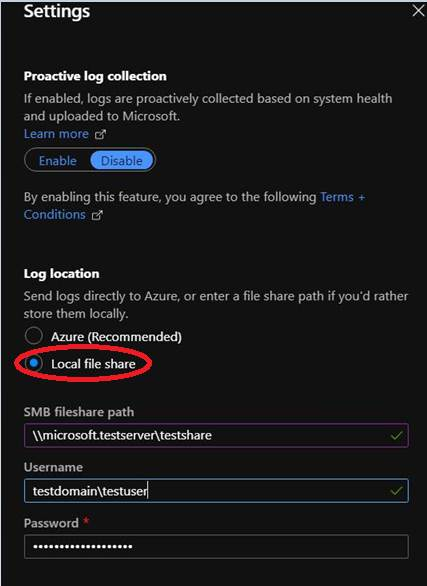
Remarques relatives à la bande passante
La taille moyenne de la collecte des journaux de diagnostic varie selon que la collecte est proactive ou manuelle. La taille moyenne de la collecte proactive des journaux est d’environ 2 Go. La taille de collecte des journaux d’envoi dépend désormais du nombre d’heures (jusqu’à 4 heures) collectées et du nombre de nœuds physiques dans l’unité d’échelle Azure Stack Hub (4 à 16 nœuds).
Le tableau suivant répertorie les éléments à prendre en compte pour les environnements avec des connexions limitées à Azure.
| Connexion réseau | Impact |
|---|---|
| Connexion à faible bande passante/latence élevée | Le chargement du journal prend beaucoup de temps. |
| Connexion partagée | Le chargement peut également affecter d’autres applications/utilisateurs partageant la connexion réseau. |
| Connexion limitée | Il se peut que votre fournisseur de services Internet facture d’autres frais pour l'utilisation supplémentaire du réseau. |
Par exemple, si la connexion Internet ou la vitesse de liaison depuis Azure Stack Hub est de 5 Mégabits/seconde (faible bande passante), il faudrait environ 57 minutes pour charger 2 Go de données de journal de diagnostic vers le support Microsoft. Pour une collecte manuelle de 8 Go de journal avec une vitesse de liaison de 5 Mégabits/seconde, il faudrait environ 3 heures et 49 minutes pour charger les données. Cette durée prolongée de chargement des données de diagnostic peut retarder ou affecter l’expérience de support.
Afficher la collecte des journaux
L'historique des journaux collectés à partir d'Azure Stack Hub apparaît sur la page Collecte des journaux d'Aide et support, avec les dates et heures suivantes :
- Time collected (Heure de la collecte) : heure à laquelle l'opération de collecte des journaux a commencé.
- État : En cours ou Terminé.
- Logs start (Début des journaux) : date à laquelle vous souhaitez commencer à collecter des journaux.
- Logs end (Fin des journaux) : date de fin de la collecte.
- Type : s'il s'agit d'une collecte de journaux manuelle ou proactive.
